LibreOfficeを 仕事に使っているけれど問題なしの僕の経緯!
ここでは、そのテキストボックス内の行間もさらに自由に調整することができます。
操作手順
1 まず、テキストボックスを挿入します。
Tと表示されているところをクリックしても良いし、「メニュー」→「挿入」→「テキストボックス」を選択してもかまいません。
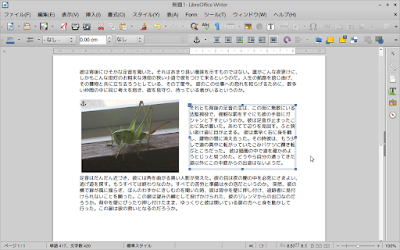
ここでは、写真の右側に「テキストボックス」を配置しました。
2 では、「テキストボックス」の行間を変更してみます。
「テキストボックス」内にカーソルを置いて、「メニュー」→「書式」→「段落」をクリックします。
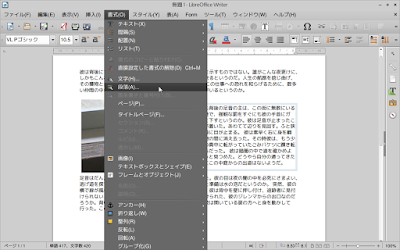
3 ダイアログ「段落」→「インデントと行間隔」で任意の値を設定し、「OK」をクリックします。ここでは「1.5行」を選択しましたが「任意の数値」も設定することができます。
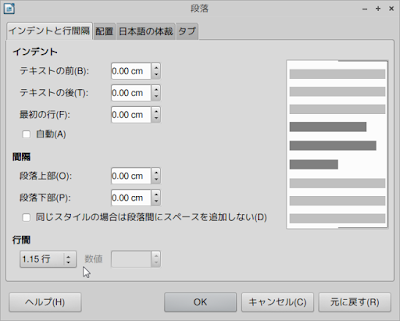
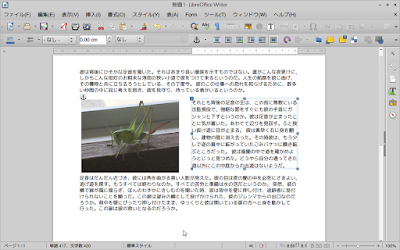
ずいぶん、スッキリしたレイアウトになりました。
スポンサーリンク
スポンサーリンク



















0 件のコメント :
コメントを投稿